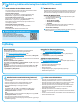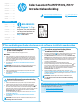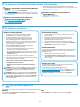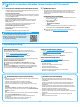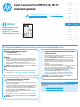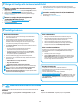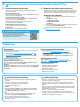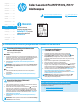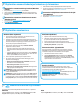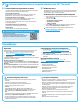HP Color LaserJet Pro MFP M176, M177 - Getting Started Guide
23
Windows volledige oplossing
1. Plaats de printer-cd in de computer of start het software-
installatiebestand dat u van internet hebt gedownload.
2. Het software-installatieprogramma detecteert de taal van
het besturingssysteem en geeft vervolgens het hoofdmenu
van het installatieprogramma in dezelfde taal weer. Als het
installatieprogramma niet na 30 seconden start wanneer u installeert
vanaf de cd, bladert u naar het cd-station op de computer en start
u het bestand met de naam SETUP.EXE.
3. Het scherm Software Selection (Softwareselectie) beschrijft
de software die moet worden geïnstalleerd.
• De aanbevolen software-installatie omvat de printerdriver en
software voor alle beschikbare printerfuncties.
• Om de geïnstalleerde software aan te passen, klikt u op de koppeling
Softwareselecties aanpassen. Wanneer u klaar bent, klikt u op de
knop Next (Volgende).
4. Volg de instructies op het scherm om de software te installeren.
5. Als u gevraagd wordt om een verbindingstype te selecteren, selecteert
u de juiste optie voor het type verbinding:
• Deze computer rechtstreeks met een USB-kabel verbinden
• Verbinding maken via een netwerk
• Help mij om voor de eerste keer een draadloze verbinding in te
stellen
OPMERKING: Wanneer u verbinding maakt via een netwerk detecteert
u de printer het eenvoudigst door Automatically nd my product
on the network (Vind mijn product automatisch op het netwerk)
te selecteren.
OPMERKING: Selecteer voor draadloze installatie de optie Help me set
up a rst-time wireless connection (Help me bij het instellen van de
eerste draadloze verbinding) en selecteer vervolgens Yes, retrieve the
wireless settings on my computer (Ja, de draadloze instellingen van
mijn computer ophalen).
OS X volledige oplossing
1. Open het .dmg-bestand voor software-installatie dat u van internet
hebt gedownload.
2. Het software-installatieprogramma detecteert de taal van het
besturingssysteem en geeft vervolgens het hoofdmenu van het
installatieprogramma in dezelfde taal weer.
3. Volg de instructies op het scherm om de software te installeren.
4. Gebruik aan het einde van het software-installatieproces de HP Utility
Setup Assistant om printeropties te congureren.
OS X basisinstallatie
Volg deze stappen om basisprinter- en faxdrivers te installeren zonder eerst
de volledige oplossingssoftware van HP vanaf de cd of de download van
hp.com uit te voeren:
1. Verbind de printer met de computer of netwerk.
2. Klik in Systeemvoorkeuren op Printers en scanners, vervolgens op de
plusknop linksonder, en selecteer M176 of M177 met de driver AirPrint
of Secure AirPrint.
Readiris Pro voor HP
Download deze gratis software om extra scanfuncties in te schakelen,
waaronder Optische tekenherkenning (OCR).
Om de software van internet te downloaden gaat u naar
www.hp.com/support/ljMFPM176series of
www.hp.com/support/ljMFPM177series en selecteert u Drivers, vervolgens
kiest u het gewenste besturingssysteem en klikt u op Volgende. Klik op
Toepassing - van derden, en klik vervolgens op de knop Download.
Gebruik de HP Scan-software op uw computer om een scantaak op de printer te starten.
Windows
Klik op Start, selecteer Programma’s of Alle Programma’s, selecteer HP, en
selecteer vervolgens HP Scan.
OS X
Klik op Programma’s, selecteer HP, en selecteer vervolgens HPScan.
Methode 1: Downloaden van HP Easy Start (Windows
en OS X)
1. Ga naar 123.hp.com/laserjet en klik op Downloaden.
2. Volg de instructies op het scherm om het bestand op te slaan op uw computer.
3. Start het softwarebestand in de map waar het was opgeslagen en ga door met
‘6.Installeer de software.’
Methode 2: Downloaden van de website voor
printerondersteuning (Windows en OS X)
1. Ga naar www.hp.com/support/ljMFPM176series of
www.hp.com/support/ljMFPM177series.
2. Selecteer Software en stuurprogramma’s.
3. Download de software voor uw printermodel en het besturingssysteem.
4. Start het installatiebestand door te klikken op het .exe- of .zip-bestand, en ga
door met ‘6. Installeer de software.’
Methode 3: Installeren vanaf de printer-cd
(alleen Windows)
1. Plaats de printer-cd in de computer.
2. Ga verder met ‘6. Installeer de software.’
5.
De software-installatiebestanden zoeken of downloaden
6.
De software installeren
7.
De scanfunctie gebruiken